
-
kk录像机 V2.8.8.9
大小:17.7M时间:2021-07-17 类别:录屏软件系统:PC
展开

kk录像机一款简单实用的万能录像软件,包括游戏录制、桌面录制、视频录制。适用于任何一款游戏,支持窗口模式和全屏模式,还可以自由选择录制区域,是广大视频制作者非常热爱的视频录像软件。
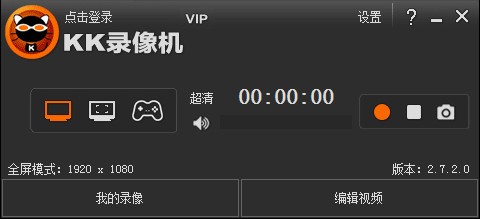
功能介绍
屏幕录像:支持电脑或手机屏幕上的操作过程,如:网络教学、软件操作、课件制作等,是学校、企业、单位必备的录屏软件;
游戏录像:支持各类游戏视频录制,如:英雄联盟、守望先锋等;
视频录制:支持录制各大视频网站或用于播放器播放的视频或是在线聊天信息等视频录制,如:优酷、爱奇艺、直播视频、视频播放器播放的视频、QQ视频、YY视频等;
剪切合并:支持视频片段随意剪切,多个视频快速合并等;
视频特效:支持视频添加字幕、音乐、水印图片等;
压缩上传:支持智能压缩,各大视频网站一键轻松上传,超清标识轻松获取;
使用方法
1. 如何录制视频?
KK录像机针对不同的录制对象分为3种录制模式,准备录制前必须选择合适的录制模式。
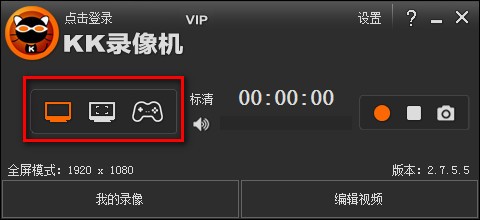
全屏模式 / 区域模式:
录制优酷、土豆等网络视频和聊天视频
录制电脑桌面、屏幕操作等
录制网页游戏和部分游戏
准备 / 停止录制暂停
帧率模式:
录制DirectX、OpenGL等3D类游戏(选择该模式后,必须进入游戏,等待左上角出现黄色帧率才可以录制)
录制Windows Media Player等播放器播放的视频
准备 / 停止录制暂停
2. 如何录制声音?
开始录制后,界面上的声音波形条会上下波 动,如果没有波 动,则修改录音选项重新开始录制。
录音选择立体声混音 / Stereo Mix:录制所有声音,包括电脑声音和麦克风声音。
录音选择麦克风:录制麦克风声音。
增加麦克风音量:勾选‘麦克风加强’。
去除噪音:勾选‘麦克风静音’,降低录音音量。
常见问题
KK录像机如何编辑视频?
1.首先你需要一个已经下载至本地的视频,和已经安装好的KK录像机软件,然后双击运行kk录像机软件。截图如下:
然后在该图中找到【添加一个视频】按钮,单击找到你需要剪切的视频文件。
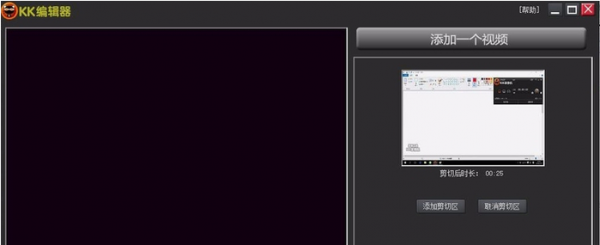
2.将剪切的视频文件添加进来后找到需要剪切的起始位置(指针的位置表示将从哪里开始剪切哦),然后在单击【添加剪切区】按钮。
单击后会出现如下图中的剪切小图标。
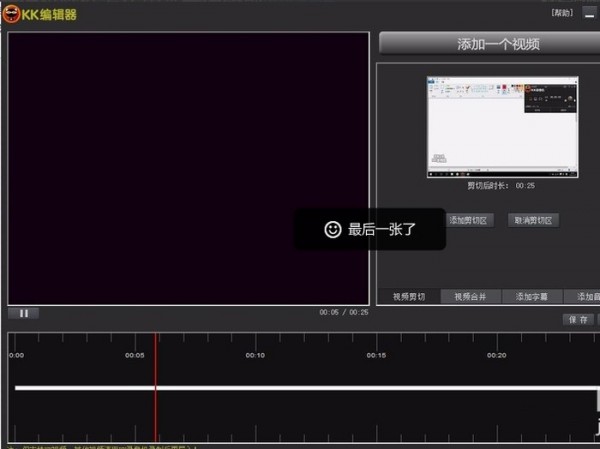
更新日志
KK录像机 v2.8.8
* 录制帧率增加60fps。
* 解决操作系统用户权限不够时无法录制的问题。
* 更新NVIDIA、Intel硬件加速SDK和H264编码库。
* 增加摄像头窗口热键控制开关。
* 设置中添加"关于软件"相关信息。
* 优化软件的部分界面。

屏幕录像软件(VeryDOC Screen Recorder)2.0 英文注册版(附注册机)8.1MB1091人在玩屏幕录像软件(VeryDOC Screen Recorder)VeryDOC Screen Recorder 是一款屏幕录像软件,它可以帮助你录制电脑上显示的所有动作和图像并保存为AVI或者FLV视频文件格式。程序体积虽然小巧但功能却很齐全!录制的视频支持Microsoft Video1、Intel IYUV 编码解码器、Cinepak Codec by Radius等三种压缩编码屏幕录像
下载
CamStudio2.7汉化版4.3MB1075人在玩CamStudio是免费的屏幕录制软件,采用Flash 技术,能够完整录制屏幕动态内容,可以用于创建软件的演示、开发训练和辅导的视频等等。
下载
屏幕录像工具V3.0 中文安装版415KB1101人在玩屏幕录像工具屏幕录像
下载
苹果录屏大师1.0.1.5 免费版5.8MB1107人在玩苹果录屏大师喜欢苹果的朋友都知道,苹果的手机确实都很不错,就是手机屏幕太小了点,玩起一些手机上的游戏,就感觉很不爽!那就可以试试使用手机把游戏投射到电脑里面去玩!软件介绍苹果录屏大师是一款能够让iphone或ipad里的游戏、照片、视频等通过wifi到投射到电脑或电视录屏工具
下载
屏录大师(录屏工具)V1.01 版392KB1104人在玩屏录大师(录屏工具)屏幕录像
下载
AMCap 9.22中文版140.6MB1044人在玩AMCap是一个功能完全的视频捕捉程序,虽然它很像Microsoft VidCap,但作者以源自Microsoft DirectX 9 SDK的AMCap开放代码制作发展并加入对DirectShow的支持,到现在功能已经十分强大。
下载
天狼星摄像头监控录像专家5.3MB1064人在玩《天狼星摄像头监控录像专家》是一款专业的摄像头监控软件,支持多路摄像头同时监控录像,支持3G手机远程监控,使用普通的电脑摄像头以极低的费用达到专业监控系统的监控效果。在强大的本地监控录像的功能基础上,它还具有强大的摄像头远程监控功能。
下载
摄像头视频监视捕捉软件(QuickCam)1.01MB1093人在玩摄像头视频监视捕捉软件(QuickCam)现在不管是在什么地方,基本上公共场合都到处都是各种各样的摄像头,这些摄像头会忠实的记录下所有的内容,那么你是否也想要有一个简单的监控设备,自己进行视频监控呢?小编给大家推荐一款好用的摄像头视频监视工具。软件功能:QuickCam摄像头视频监视捕捉是监控视频捕捉
下载
Enable Viacam(摄像头遥控电脑鼠标工具)1.7.2 中文汉化免费版8.9MB1053人在玩Enable Viacam(摄像头遥控电脑鼠标工具)Enable Viacam在国外最先开始是给残疾人士准备的,现在是可以给人用来操控鼠标的工具,可以通过头像的移动来实现一些鼠标的操作,使用有点复杂,可以看看下面的教程!Enable Viacam汉化版介绍Enable Viacam a.k.a. eViacam是一个用来替换鼠标的软件,当你移动EnableViacam
下载
摄像头操作鼠标 eViacam for Linux 1.4.25.9MB1114人在玩摄像头操作鼠标 eViacam for Linux 1.4.2eViacam
下载